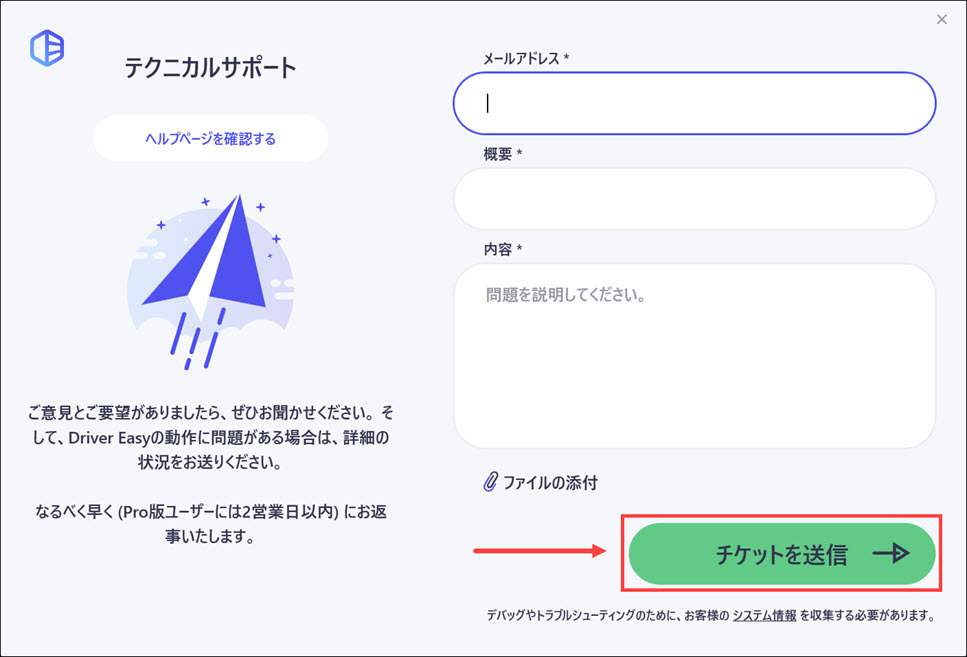プロキシ/VPNを使用している場合は、プロキシ/VPNが正しい設定であることを確認し、プロキシ/VPN使用後、ウェブサイトを訪問できることを確認してください。
Driver EasyのProxy設定を使っている場合、Proxy設定が正しいかどうか確認してください。以下は手順です。
1)Driver Easyを開いて、左下部のメニューアイコンをクリックして、「設定」をクリックします。
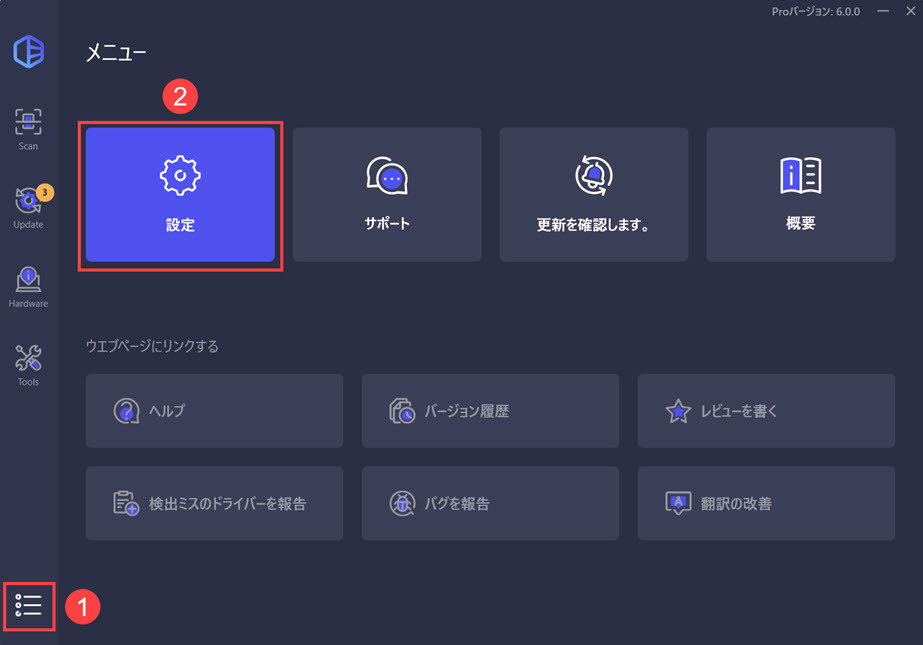
2)設定メニューで「インターネット接続」をクリックして、「プロキシサーバーを使う」前のクリックを入れて、「テスト」をクリックします。
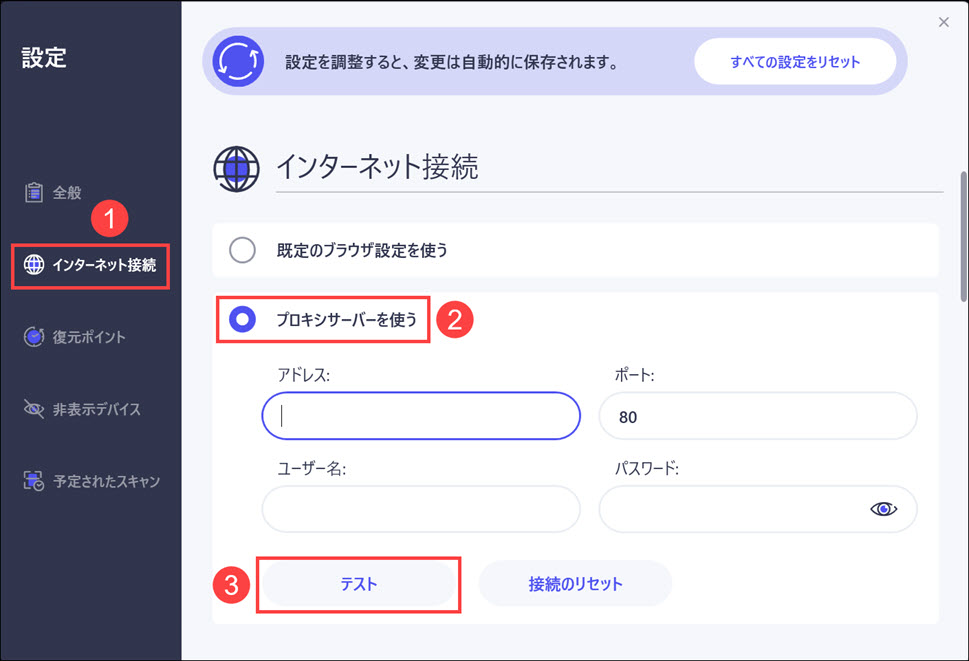
3)テストが失敗したら、「既定のブラウザ設定を使う」前のクリックを入れて設定を保存します。
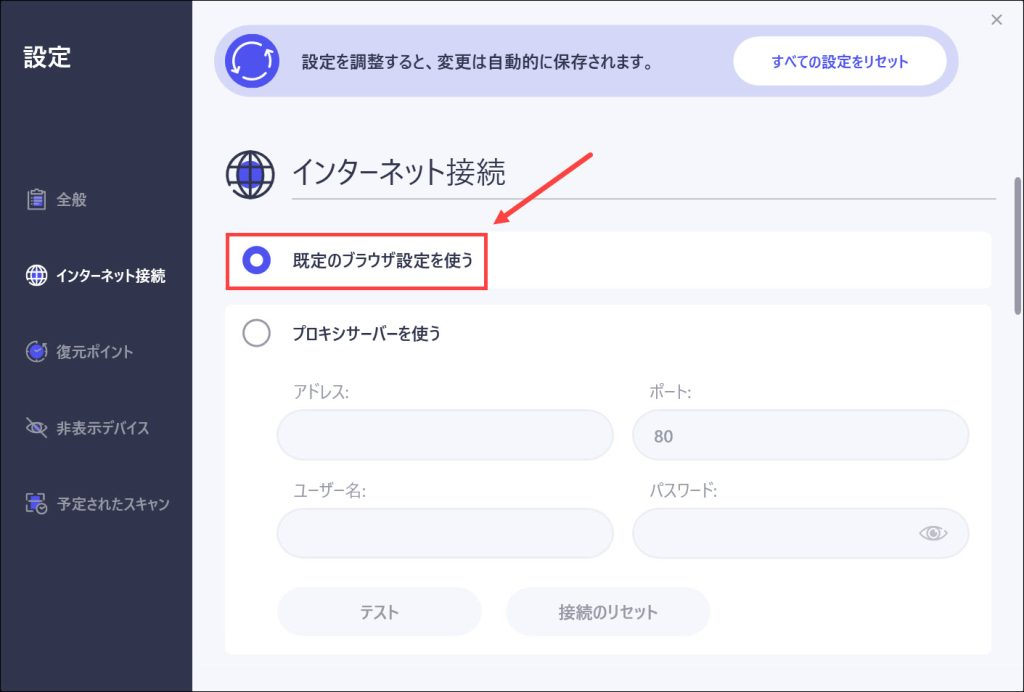
インターネットセキュリティソフトをお使いの場合、インターネットセキュリティソフトがDriver Easyのインターネット接続をブロックしていないかどうかご確認ください。その場合は、Driver Easyをホワイトリストに追加してください。
この問題が解決しない場合は、以下の手順でシステムのファイアウォールの詳細設定を確認してください。
1)「Win」+「R」を同時に押して、ランボックスを起動します。「control firewall.cpl」を入力して「Enter」キーを押します。
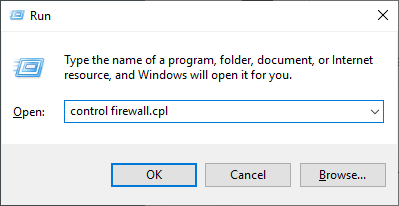
2)「詳細設定」をクリックします。
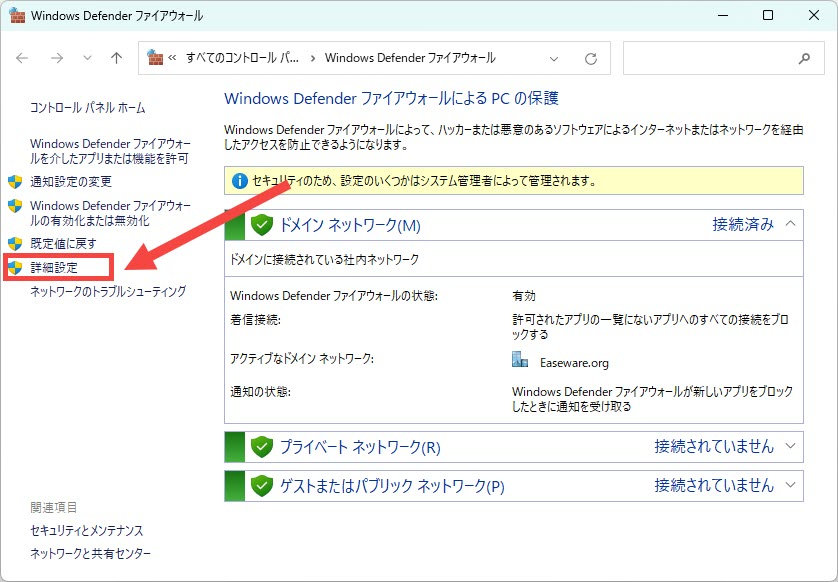
3)左部のパネルで「送信の規則」をクリックして、「Driver Easy」をダブルクリックしてプロパティを開きます。
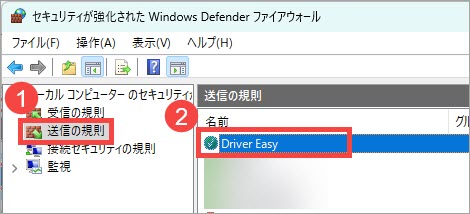
4)「全般」タブをクリックして、「接続を許可する」前のクリックを入れます。
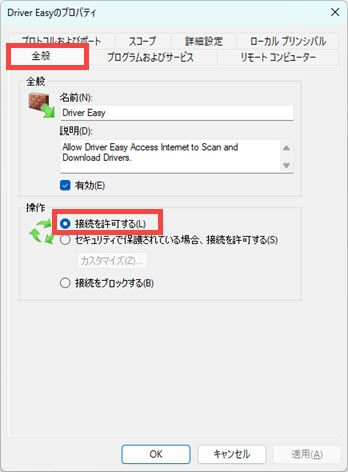
Driver Easyを起動してエラーがまだ発生するか確認します。問題が解けなければ、Driver Easyのフィードバックツールを使ってヘルプを受けます。
1)Driver Easyを開いて、左下部の「サポート」をクリックします。
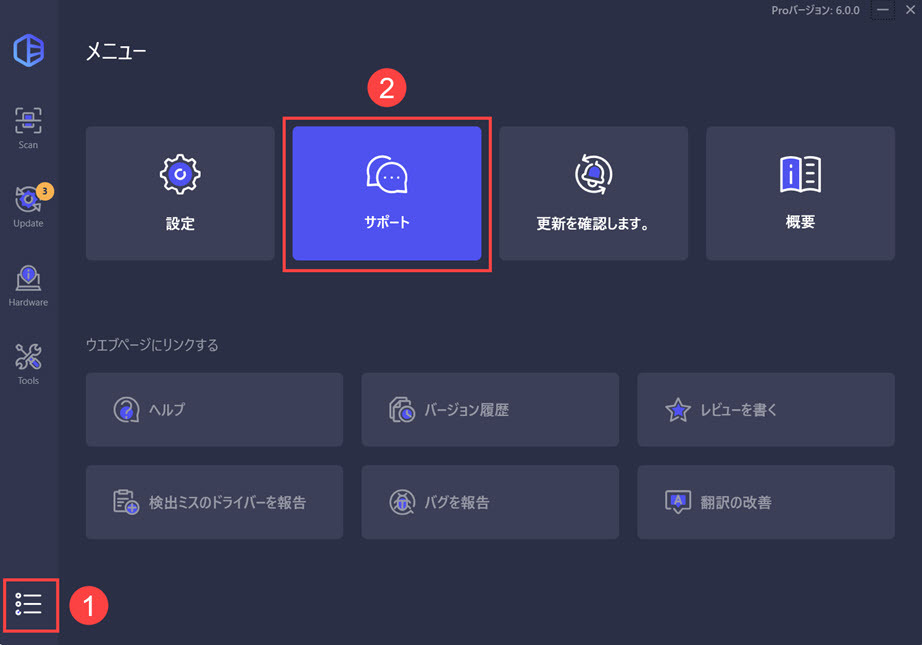
2)詳細な情報を入力して「チェックを送信」をクリックします。